
جدول المحتويات:
- مؤلف John Day [email protected].
- Public 2024-01-30 07:40.
- آخر تعديل 2025-01-23 12:54.


مقبس "Joinrun Smart Wifi" مع USB هو مقبس طاقة واي فاي آخر قائم على ESP8266 يمكن التحكم فيه. يأتي بتصميم ممتع وعامل شكل صغير ومع منفذ شحن USB إضافي. يحتاج إلى تطبيق smartlife للتحكم فيه عبر خادم مستضاف في الصين من جهازك الذكي ، وهناك مهارات للعمل مع مساعدي المنزل الذكي من أمازون وجوجل. يحتاج إلى اتصال بالإنترنت ، وإذا كنت ترغب في الحفاظ على التحكم في منزلك داخل شبكتك الخاصة ، فيمكنك وميض وحدة التحكم باستخدام برنامج مختلف مثل tasmota. يضيف Tasmota خادم ويب إلى الجهاز حتى تتمكن من التحكم فيه مباشرة من متصفح في شبكتك المنزلية.
الخطوة 1: فتح القضية


يوجد برغيان خلف لوحة الغطاء في الجزء السفلي يلزم فكهما لفتح العلبة.
الخطوة 2: الوصول إلى وحدة Esp8266ex


لا يحتوي الجهاز على رأس برنامج مدمج ، لذلك تحتاج إلى لحام أسلاك البرمجة. يوجد ESP8266 على لوحة منفصلة ملحومة بشكل عمودي على اللوحة الرئيسية.
للأسف ، لا يتوفر دبوس تمكين البرمجة (GPIO0) بسهولة ، لذلك تحتاج إلى الاتصال به مباشرة على اللوحة.
قمت بفك لوحة ESP من اللوحة الرئيسية باستخدام جديلة إزالة اللحام ، ثم قمت بلحام سلك صغير في لوحة GPIO0 ، وتتوفر دبابيس البرمجة الأخرى على لوحات اللوحة كما هو موضح في الصورة.
الخطوة 3: تحضير تفليش الجهاز


لفلاش الجهاز ، استخدمت محول USB إلى تسلسلي رخيص من AliExpress
تأتي وحدة CP2102 MICRO USB to UART TTL مع رأس 6 سنون ويمكن أن تعمل مع أجهزة 5V و 3.3V.
إذا قمت بتوصيله بجهاز الكمبيوتر الذي يعمل بنظام Windows ، فإنه ينشئ منفذ COM الذي يمكنك رؤيته في مدير الجهاز. المنجم موجود في COM6 وقمت بتكوين المنفذ على 57600 باود.
افصل CP2102 من جهاز الكمبيوتر الخاص بك وقم بتوصيله بوحدة ESP.
قم بتوصيل 3.3 فولت و GND بالوسادات المقابلة في وحدة ESP. قم بتوصيل TxD بـ RxD على الوحدة و RxD بـ TxD على التوالي.
لتمكين وضع البرمجة ، يجب سحب GPIO0 إلى GND على سبيل المثال بمقاوم 2 كيلو.
الخطوة 4: جهز بيئة البرمجة الخاصة بك
هناك العديد من الطرق لفلاش وحدة esp8266 ووصفها بالكامل خارج نطاق هذه التعليمات. فقط استخدم محرك البحث المفضل لديك للبحث عن التفاصيل.
أستخدم IDE لبرمجة اردوينو حيث يمكن إضافة لوحة esp8266 من قائمة مدير اللوحة ، ثم يتم تثبيت esptool.exe الذي يمكن استخدامه لتحريك ملف ثنائي إلى وحدة ESP بسهولة.
يمكن تنزيل tasmota binary sonoff.bin من موقع github ، كما أنه متوفر بلغات مختلفة.
الخطوة الخامسة: برمجة الفلاش لوحدة ESP
يمكن إجراء الوميض الفعلي بسهولة من موجه الأوامر على النوافذ.
انتقل إلى المجلد حيث يوجد esptool.exe
على سبيل المثال cd / d٪ USERPROFILE٪ / AppData / Local / Arduino15 \packs / esp8266 / tools / esptool cd 0.4.13
ثم قم بوميض الجهاز باستخدام برنامج Sonoff الثنائي الذي تم تنزيله مثل هذا
esptool.exe -vv -cd nodemcu -cb 57600 -ca 0x00000 -cp COM6 -cf٪ HOMEPATH٪ / Documents / Downloads / sonoff.bin
الخطوة 6: تكوين الوحدة النمطية
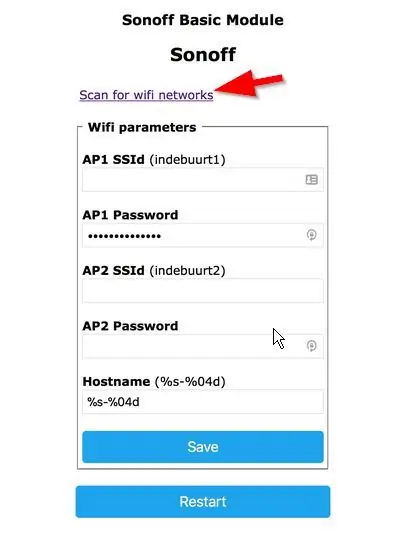
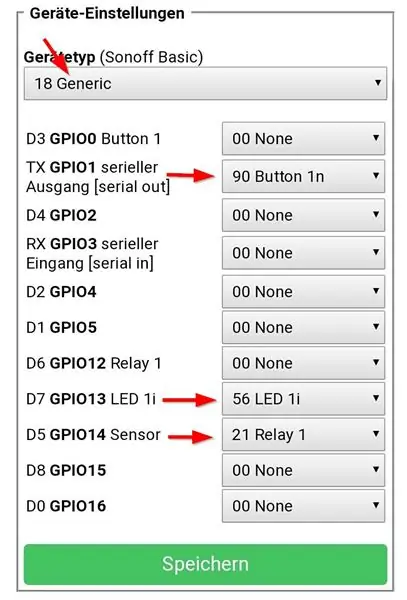
بعد الوميض الناجح ، يجب تحرير دبوس GPIO0 من GND وإعادة تزويد ESP ، ثم يفتح نقطة وصول ويمكن توصيله بمتصفح على 192.168.4.1
في صفحة التكوين الأولية ، يمكنك فحص wifi الخاص بك ، وتحديد الشبكة المناسبة وإدخال كلمة مرور wifi الخاصة بك.
ثم ستظهر عملية إعادة تشغيل أخرى وسيظهر ESP على الشبكة المحددة.
تحقق من الشبكة في جهاز التوجيه الخاص بك للعثور على عنوان IP المخصص.
ثم اتصل بـ IP من خلال متصفحك واضبط نوع الجهاز على "18 generic" واحفظه.
يقوم ESP بإعادة تشغيل تلقائية وبعد ذلك يمكنك تكوين منافذ الترحيل والأزرار كما هو موضح في الصورة.
قد ترغب أيضًا في الانتقال إلى "إعدادات أخرى" لتعيين اسم مألوف ، ولتعطيل MQTT إذا لم يكن لديك ، ولتمكين محاكاة Belkin WeMo لجعل القابس يعمل مع Alexa.
بعد أن يعمل كل شيء ، أعد لحام الوحدة في اللوحة الرئيسية وأعد تجميع القابس.
موصى به:
فلاش الكاميرا إلى الفلاش: 8 خطوات (بالصور)

فلاش الكاميرا إلى الفلاش: لقد شعرت بالملل خلال عطلة نهاية الأسبوع ، لذلك قررت أن أقوم بتفتيش صناديق أجزائي للحصول على بعض الإلهام وابتكرت هذه الفكرة. الفلاش الذي استخدمته التقطته منذ بضعة أشهر مقابل بضعة دولارات وبقية الأجزاء التي تركتها من أخرى
كيفية برمجة وإعادة تعيين Arduino باستخدام هاتف Android الذكي: 8 خطوات

كيفية برمجة وإعادة تعيين Arduino باستخدام هاتف Android الذكي: ربما تكون قد استخدمت محول OTG لتوصيل أجهزة التحكم في الألعاب وأجهزة Pendrives ، ومنح الطاقة للأجهزة الصغيرة. يمكنك القيام بالكثير من الأشياء بخلاف تشغيل لوحة Arduino باستخدام الهاتف الذكي. في هذا البرنامج التعليمي ، سنقوم بتجميع وتحميل Ardu
توفير تسميات توضيحية للفيديو المتدفق المستند إلى الفلاش: 10 خطوات

توفير تسميات توضيحية للفيديو المتدفق المستند إلى الفلاش: بقلم كيفن جونز (قم بتنزيل نسخة PDF من هذا Instructable من غرفة تبادل معلومات الوصول الخاصة بـ DCMP)؟ & quot؛ كيف يمكنني كتابة تعليق لوسائط البث الخاصة بي؟ & quot ؛؟ ؟ & quot؛ كيف يمكنني تسمية الفيديو الخاص بي على موقع يوتيوب أو موقع الويب الخاص بي؟ & quot ؛؟ ؟ & quot
موزع الفلاش DIY: 7 خطوات

موزع الفلاش المصنوع من DIY: موزع FLAH خاضع من البلاستيك المصباح
ناشر الفلاش الدائري بالتصوير والتقاط: 6 خطوات (بالصور)

ناشر الفلاش الدائري بالتصوير والتقاط: امنح الكاميرا الرقمية الرخيصة ترقية رائعة مخصصة عادةً للتصوير الفوتوغرافي المتطور عن طريق إنشاء ناشر فلاش دائري من الأشياء الموجودة في المنزل! إذا كنت مثلي ، ولا يمكنك حتى شراء DSLR ، إذًا ربما لا يمكنك تحمل تكلفة فلاش حلقي بقيمة 300 دولار
